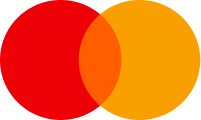SSL Сертификаты




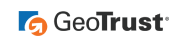
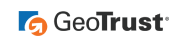
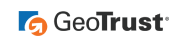

SSL сертификат подтверждает однозначную связь между владельцем доменного имени и сайта, на который указывает данный домен.
SSL сертификат получают у разных надежных провайдеров в Интернете, надежность провайдера подтверждается исторически сложившейся успешной практикой использования сертификатов данного провайдера.
У каждого сертификата есть дата истечения срока службы, что означает, что вам нужно будет обновлять его, чтобы сохранять сайт в безопасности (обычно это происходит каждый год).
МАНУАЛ — Установка сертификата Sectigo SSL на сайте internet.am
-
Как войти в настройки SSL-сертификата
Шаги:
- Войдите в личный кабинет на сайте internet.am.
- В верхнем меню выберите раздел Услуги.
- Найдите домен, для которого заказан SSL-сертификат.
- Справа нажмите на иконку шестерёнки.
- Нажмите Настроить.
- ➡️ Откроется страница настроек сертификата.
-
AutoInstall SSL — Быстрая установка (если доступно)
Очень важно:
Кнопка AutoInstall SSL доступна только клиентам, у которых хостинг работает на платформе internet.am (cPanel).
Если кнопка есть:
- Нажмите AutoInstall SSL.
- Система автоматически создаст CSR, получит сертификат и установит его на сайт.
- От вас никаких дополнительных действий не требуется.
- Обычно установка занимает до 10 минут. После этого проверьте работу сайта по адресу HTTPS.
- Если кнопки AutoInstall нет — переходите к следующему шагу.
-
Генерация нового CSR
Шаги:
- Нажмите кнопку Сгенерировать новый CSR.
- Форма заполнится вашими личными данными автоматически.
- Проверьте все поля: имя, фамилия, организация, адрес, город, область/регион, почтовый индекс, страна, телефон.
- Нажмите Сгенерировать CSR.
- ➡️ Будут созданы CSR и Private Key.
-
Проверка дополнительных полей сертификата
Очень важно:
После генерации CSR откроются дополнительные поля сертификата. Они будут заполнены автоматически, но их необходимо проверить:
- Имя домена (например: domain.am)
- Название организации (если отсутствует — пишите NA)
- Эл. почта
- Адрес, город, регион, почтовый индекс, страна
Если есть ошибки — исправьте их.
✅ После проверки обязательно нажмите Продолжить, чтобы перейти к выбору метода валидации.
-
Выбор метода валидации
Шаги:
Доступные варианты:
- Проверка через HTTPS-файл
- Проверка через Email
- Проверка через DNS-запись
Если выбран Email, можно использовать только предложенные адреса:
- admin@domain.am
- administrator@domain.am
- postmaster@domain.am
- hostmaster@domain.am
- webmaster@domain.am
✅ После выбора обязательно нажмите Продолжить, чтобы перейти на страницу валидации.
-
Как выглядит страница после выбора метода
На открывшейся странице отображается:
- Статус конфигурации (например: Выполнено или В процессе)
- Статус SSL (например: Ожидает валидации)
- Метод валидации (EMAIL, HTTPS или DNS)
- Домен (например: montenegro.am)
- Номер заказа (Order ID)
- Эл. адрес (если выбран Email)
- CSR (ваш сгенерированный запрос)
Также доступны три кнопки:
- Скопировать Private Key
- Скопировать ссылку и код для валидации
- Revalidate (повторная проверка)
-
Этапы валидации
Email-проверка
- На указанный адрес придёт письмо.
- В письме будет ссылка и хэш-код.
- Перейдите по ссылке, введите код и подтвердите.
HTTPS-проверка
- Вы получите TXT-файл.
- Разместите его на сайте по указанному адресу.
- При необходимости используйте кнопку Revalidate.
DNS-проверка
- Вы получите TXT-запись.
- Добавьте её в DNS-зону домена.
- Дождитесь обновления.
- При необходимости используйте кнопку Revalidate.
-
Получение и скачивание сертификата
После успешной валидации:
- Вернитесь на страницу SSL-услуги.
- Нажмите Подробнее.
- Вам будут доступны три файла:
- Certificate (CERT) — сам SSL-сертификат
- CA Bundle (CA) — цепочка промежуточных сертификатов
- Private Key (KEY) — ваш личный ключ
✅ Эти файлы можно скачать или скопировать.